갤럭시 핸드폰 데이터 백업, 복원 삼성 클라우드에서 하는 방법
휴대폰에 있는 데이터들의 백업을 자주 해주는 습관을 가지는 게 좋습니다. 혹시나 실수로 핸드폰에 있는 중요한 데이터 자료가 날아가버렸다면 이전에 데이터 백업해두었다면! 쉽게 데이터 복원으로 복구를 시킬 수 있습니다. 갤럭시 핸드폰에서는 쉽게 백업이랑 복원을 할 수 있습니다. 그만큼 간단하니 백업을 주기적으로 해주는 좋겠죠. 혹시나 데이터가 손상되거나 유실되는 경우를 대비해서 별도의 저장장치에 규칙적으로 백업해두면 나중에 눈물 흘릴 일이 없겠죠.
갤럭시의 경우 삼성 클라우드에 백업을 할 수 있고 구글 계정으로도 백업 서비스를 이용할 수 있습니다. 삼성 클라우드에는 핸드폰 데이터를 동기화시킬 수 있거나 핸드폰 데이터를 백업 그리고 복원을 할 수 있습니다. 그래서 요번에는 삼성 클라우드에서 데이터를 백업하고 복원하는 방법에 대해 간략히 알아봅시다.
삼성 클라우드는 휴대폰에서 삼성 계정 추가해주면 15GB정도 이용을 할 수 있더군요. 15기가가 부족해서 용량을 더 늘리려면 아무래도 지불을 좀 해야겠죠. 백업할 데이터가 그리 많지 않다면 15기가로도 충분한데 그렇지 않으면 용량 확보를 해야 할 겁니다. 잠깐 알아보니 50기가면 월 천원정도고 200기가면은 월 삼천삼백원정도네요. 참고하시길~
[갤럭시 데이터 백업 및 복원하기]
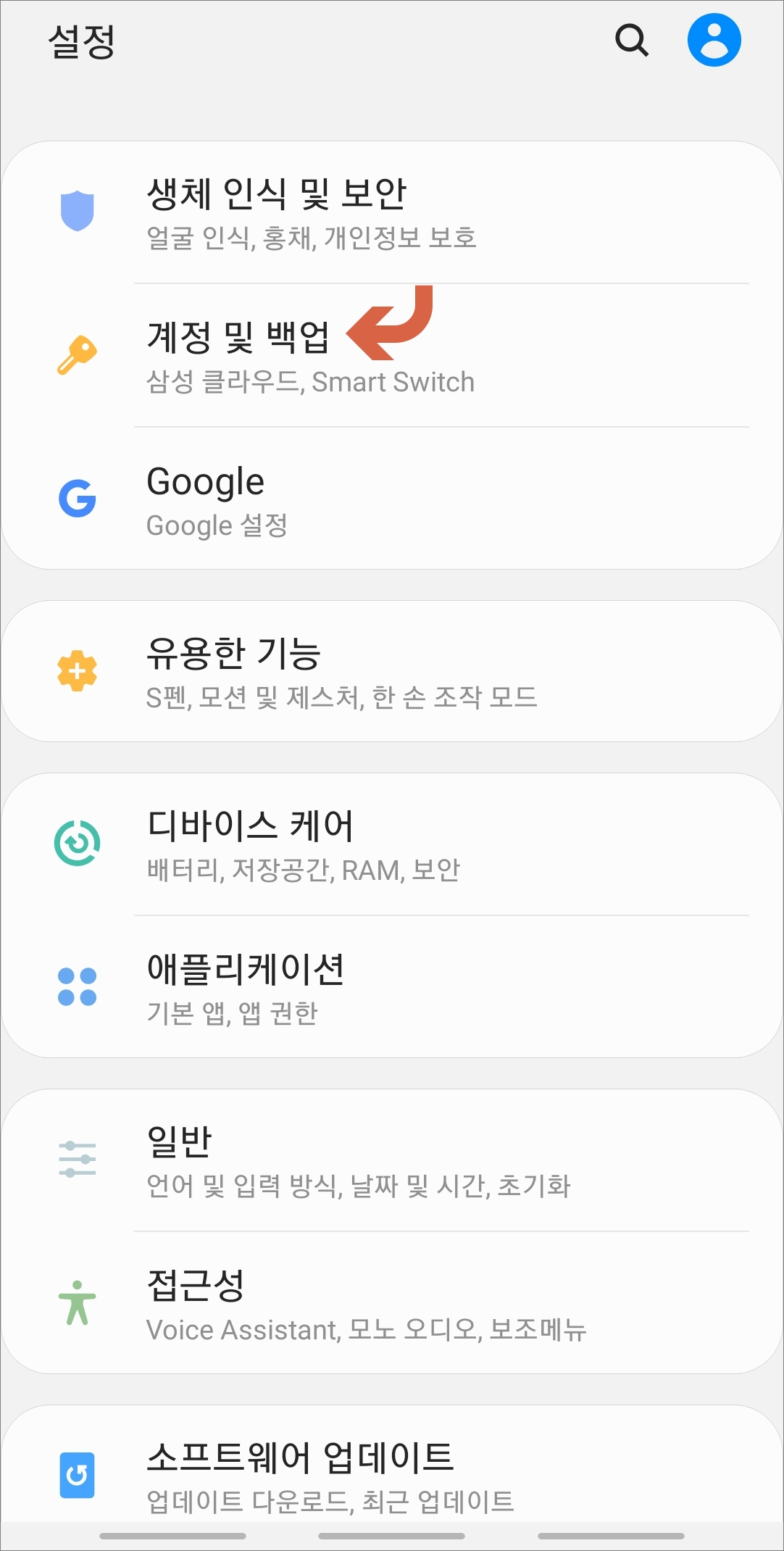
▷ 핸드폰에서 설정화면에 아래쪽에 스크롤 내리면서 보시면 '계정 및 백업'이 있습니다.
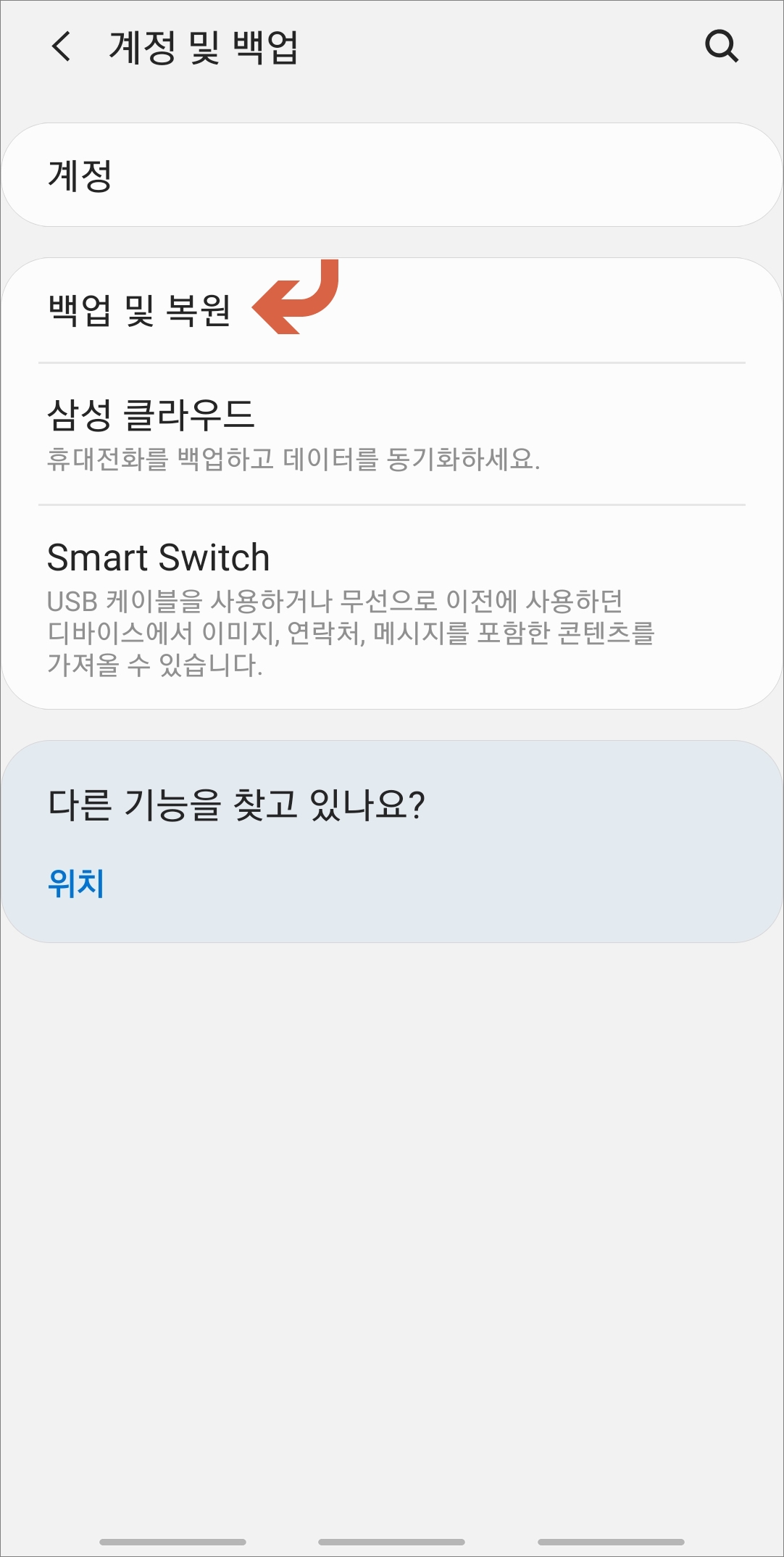
▷ 선택해서 들어가시면 계정 및 백업 설정 화면이 나오는데 여기서 삼성 클라우드 계정이 없다면 계정을 선택해서 계정 추가해주시면 됩니다.

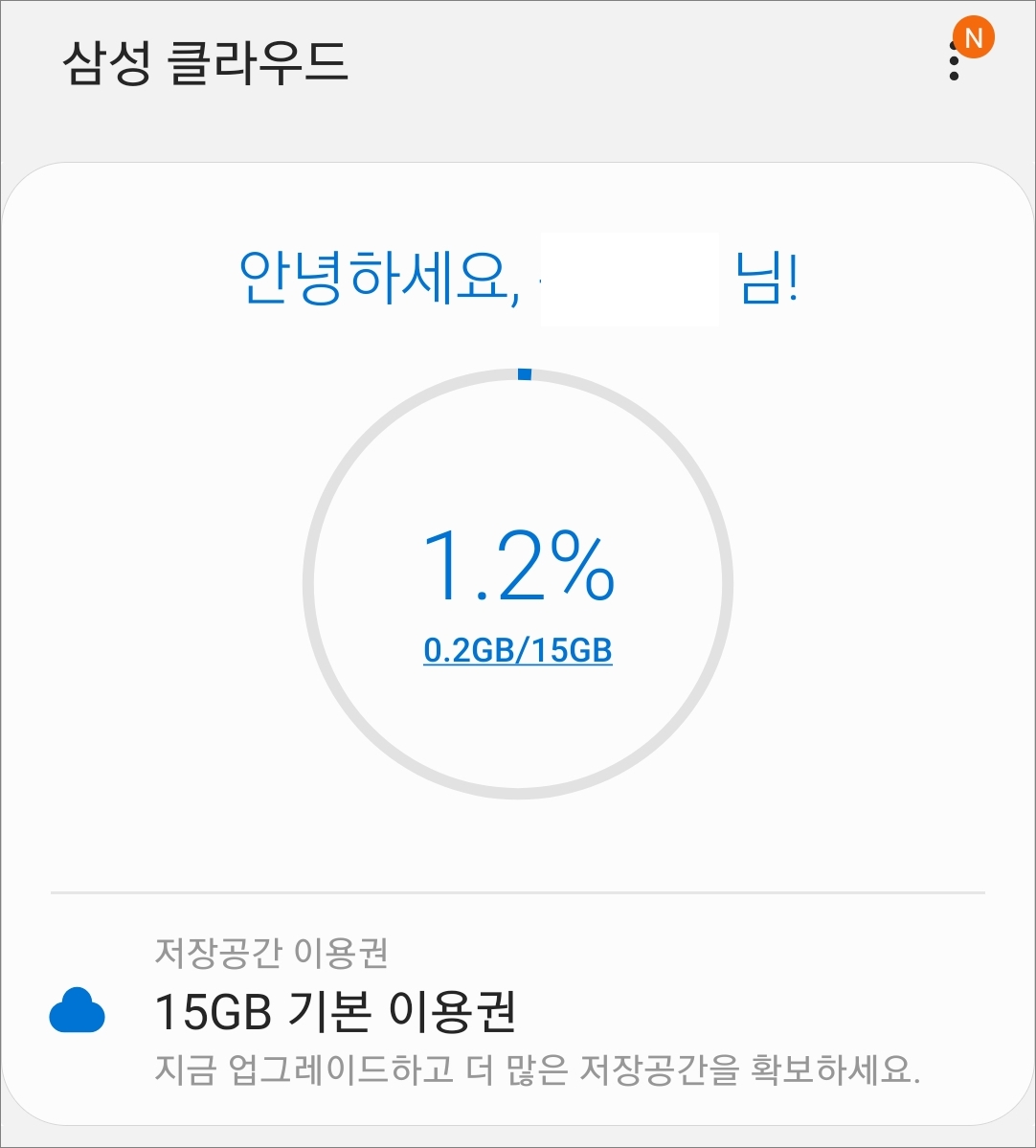
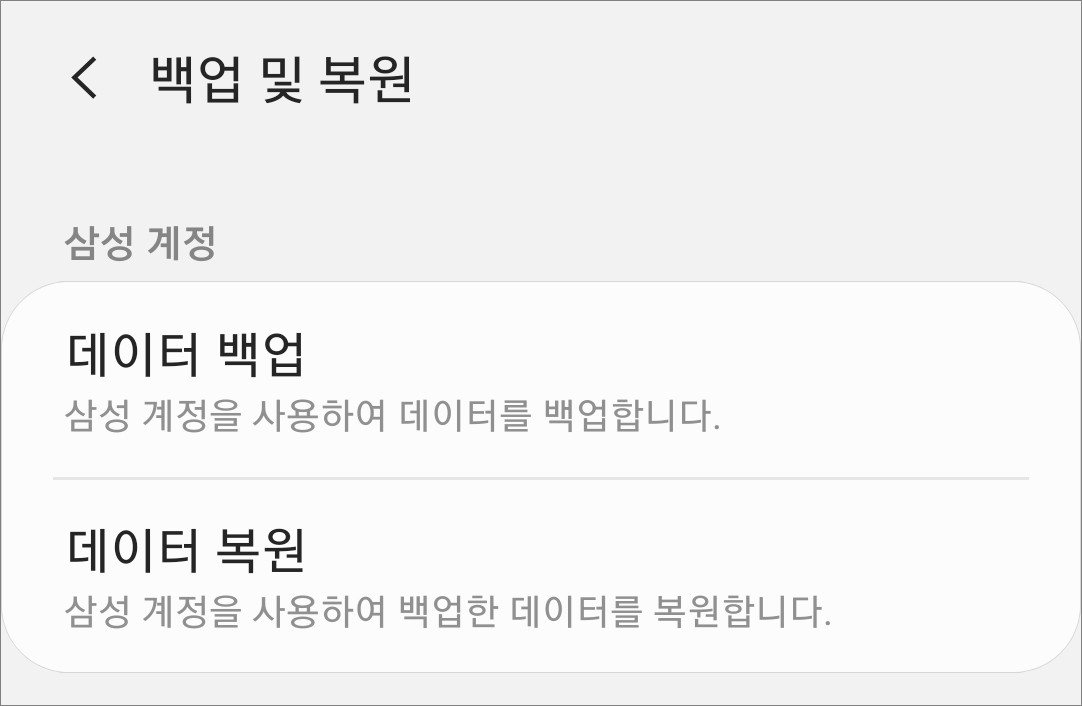
▷ 백업 및 복원설정들어오면 여기서 삼성 계정(클라우드)을 사용해서 데이터를 백업하고 복원할 수 있습니다.
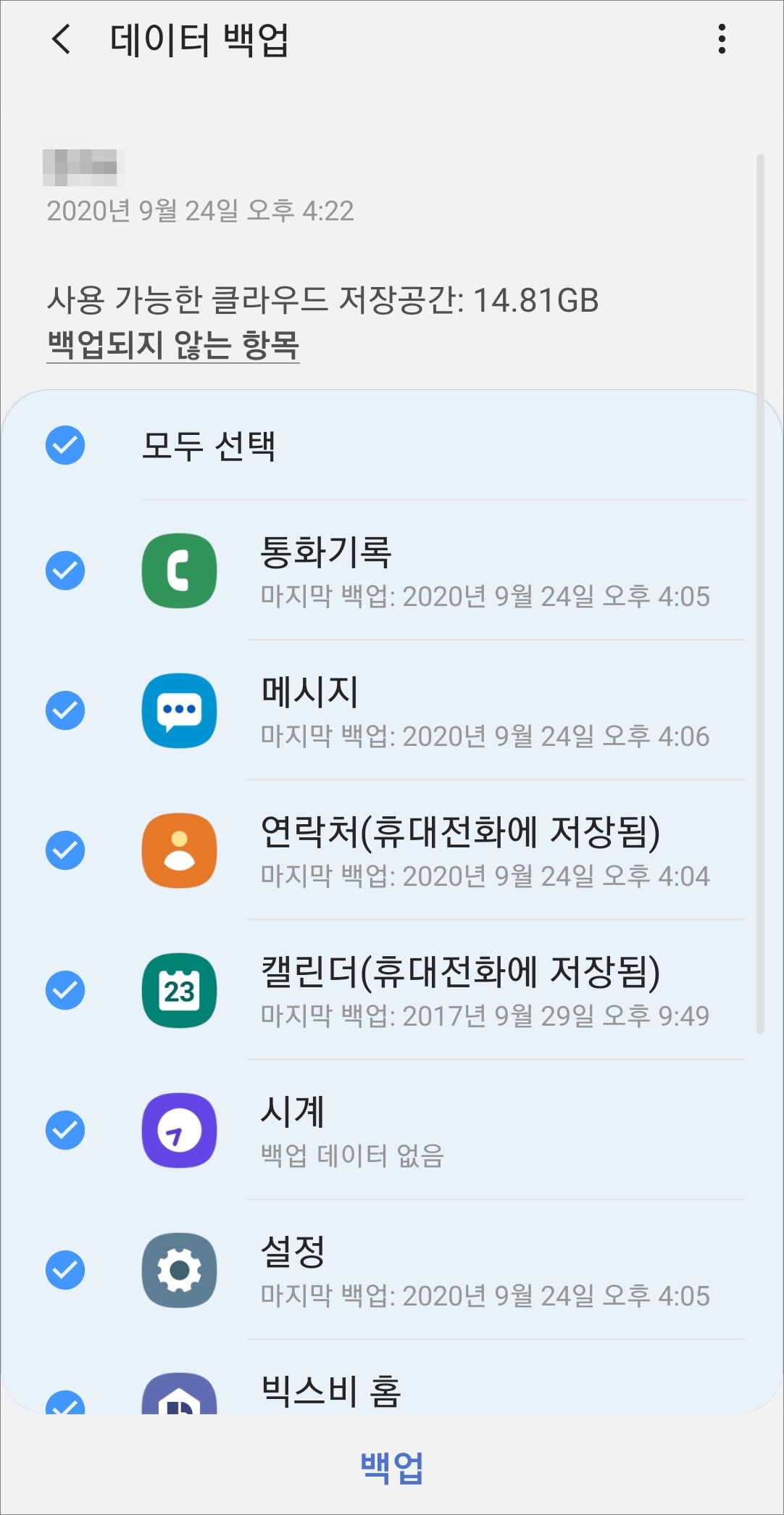

▷ 먼저 데이터 백업에 보면 사용 가능한 클라우드 저장공간을 확인할 수 있고 백업되지 않는 항목도 확인할 수 있습니다. 백업을 할 항목을 선택하고 (통화기록, 메시지, 연락처, 캘린더, 시계, 설정, 빅스비, 홈 화면, 애플리케이션, 음성 녹음 등) 백업을 시작합니다.

▷ 모든 데이터 백업이 완료되면 알림으로 알려줍니다.
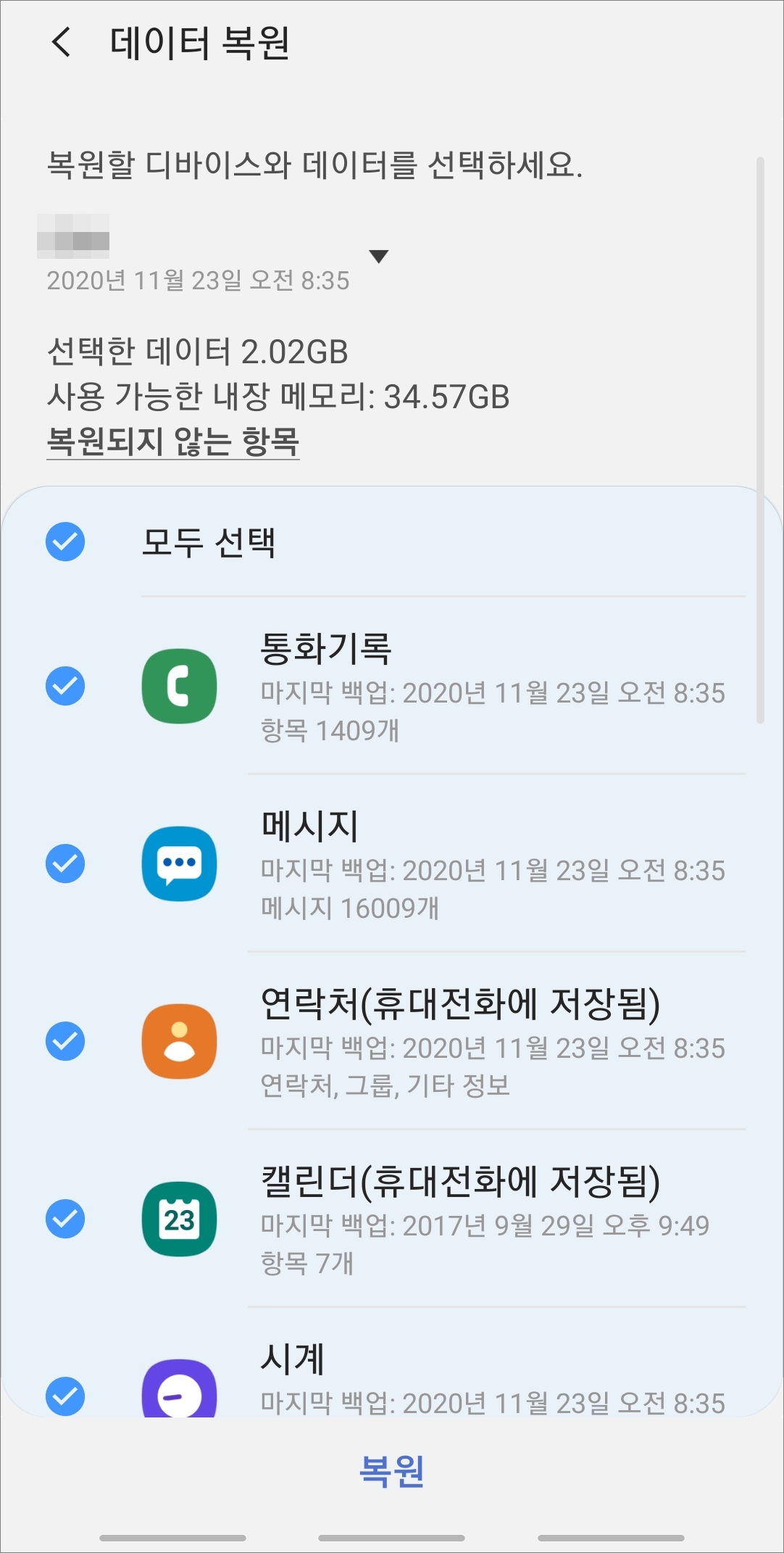

▷ 복원도 비슷한 방식으로 복원할 디바이스와 데이터를 선택합니다. 선택한 데이터 용량을 확인해보고 복원을 진행하면 됩니다.

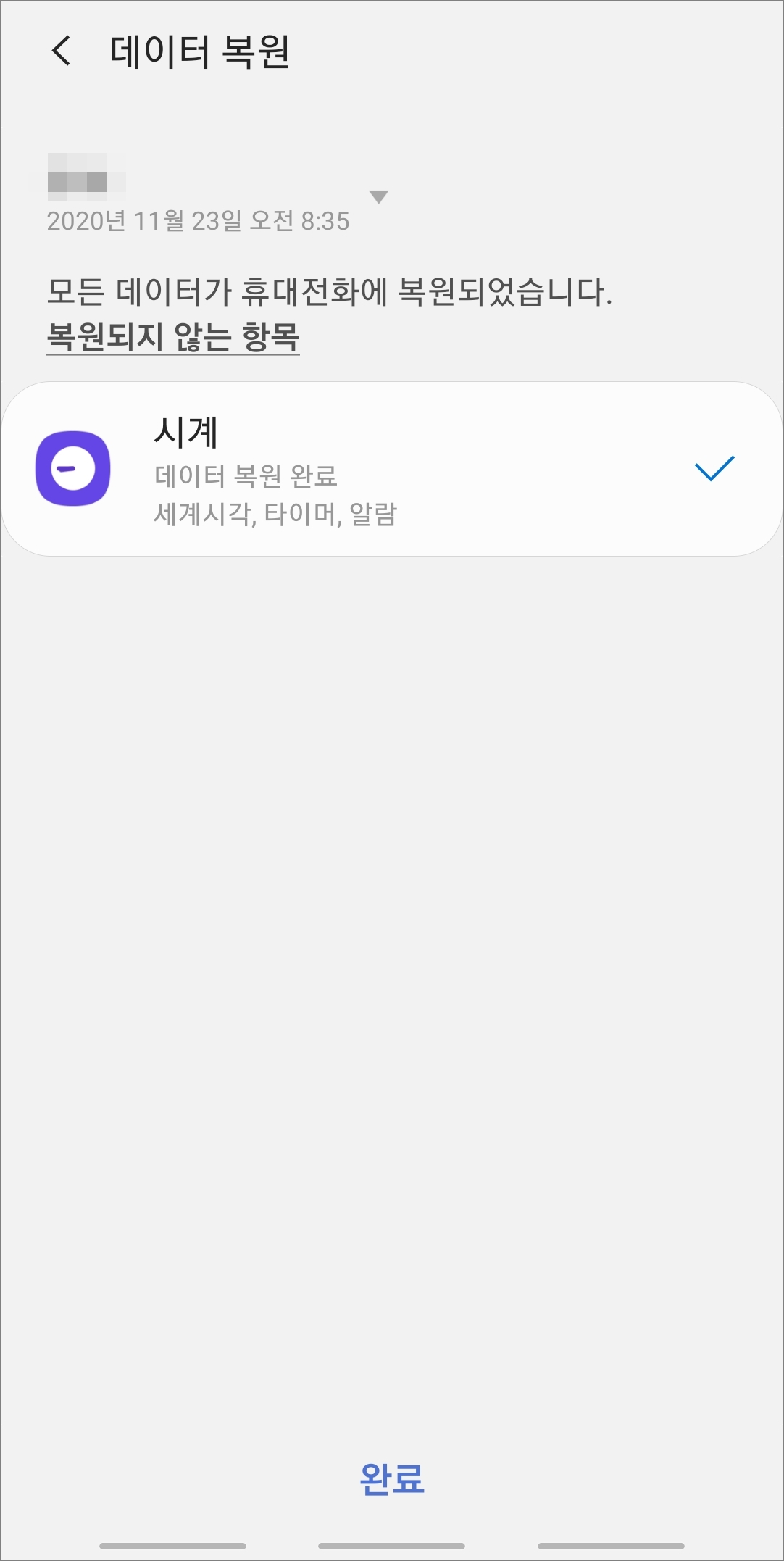
▷ 복원의 경우 연락처나 메시지, 설정(와이파이, 등록된 블루투스 기기, Always On Display 설정, 접근성 설정, 삼성 키보드, 디바이스 설정, 벨소리등), 애플리케이션, 문서 등 데이터가 유실된 경우 가끔 사용하게 되네요.
자주 생기는 일은 아니지만 한번 생기면 눈물 나게 되는 게 자료를 복구 못할 경우죠. 중요한 자료, 데이터를 휴대폰에 저장해 두고 있다면 꼭 주기적으로 백업하는 습관을 길러두는 게 좋겠습니다.




댓글